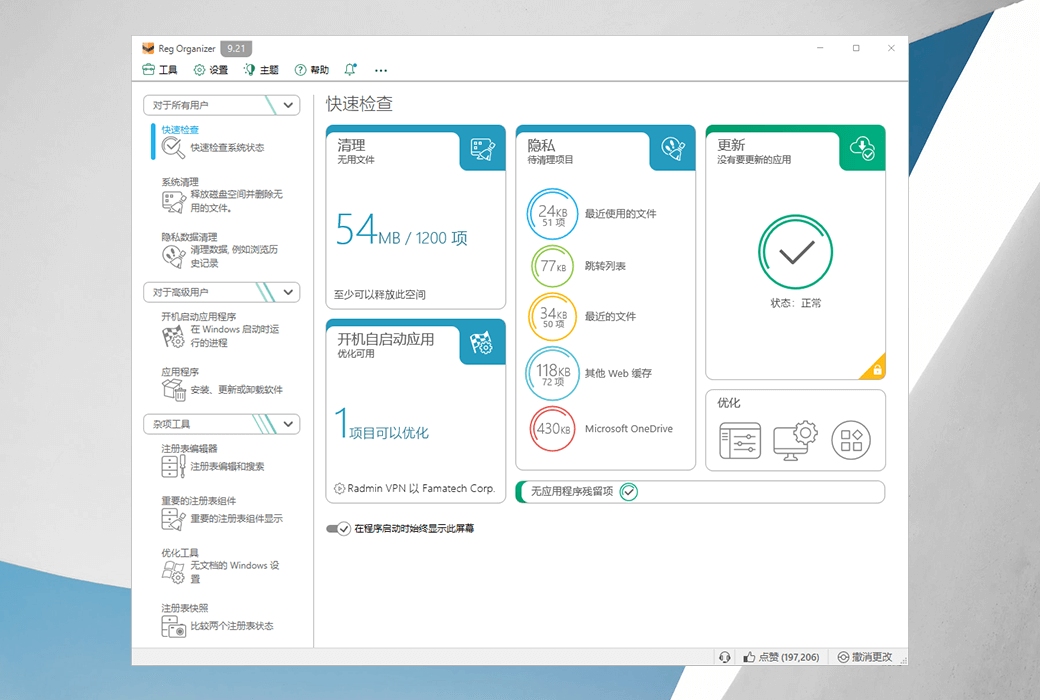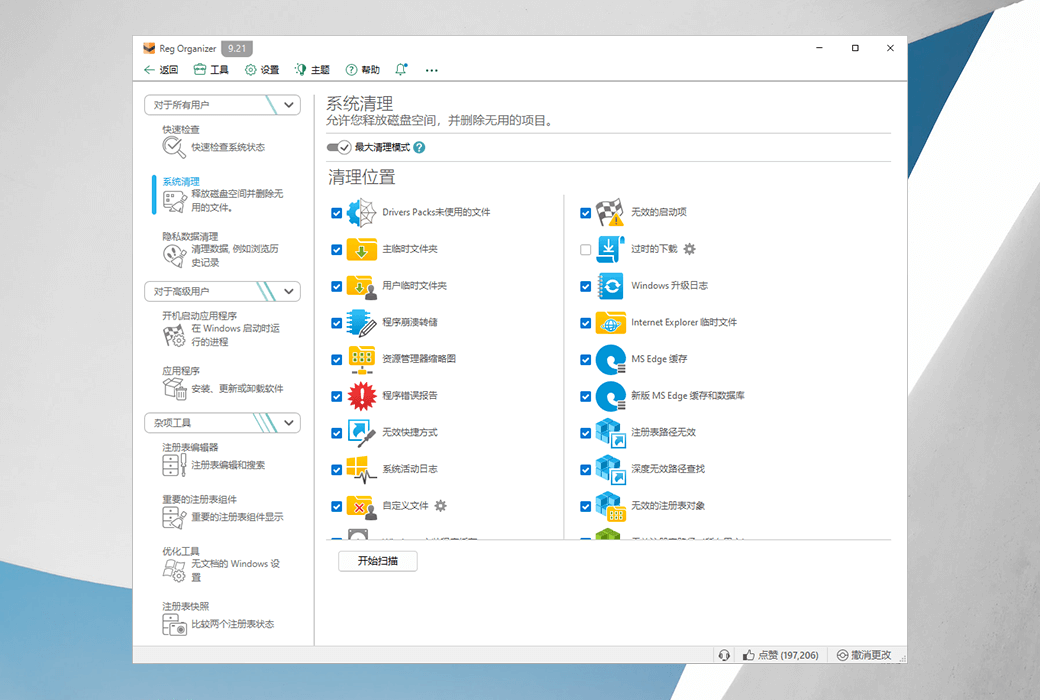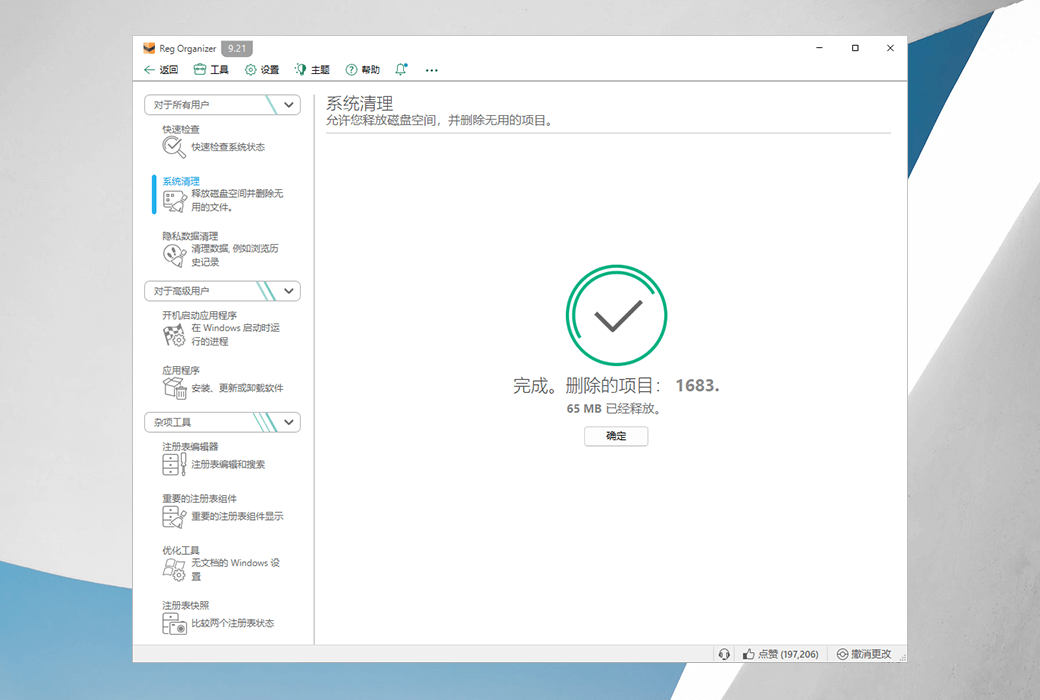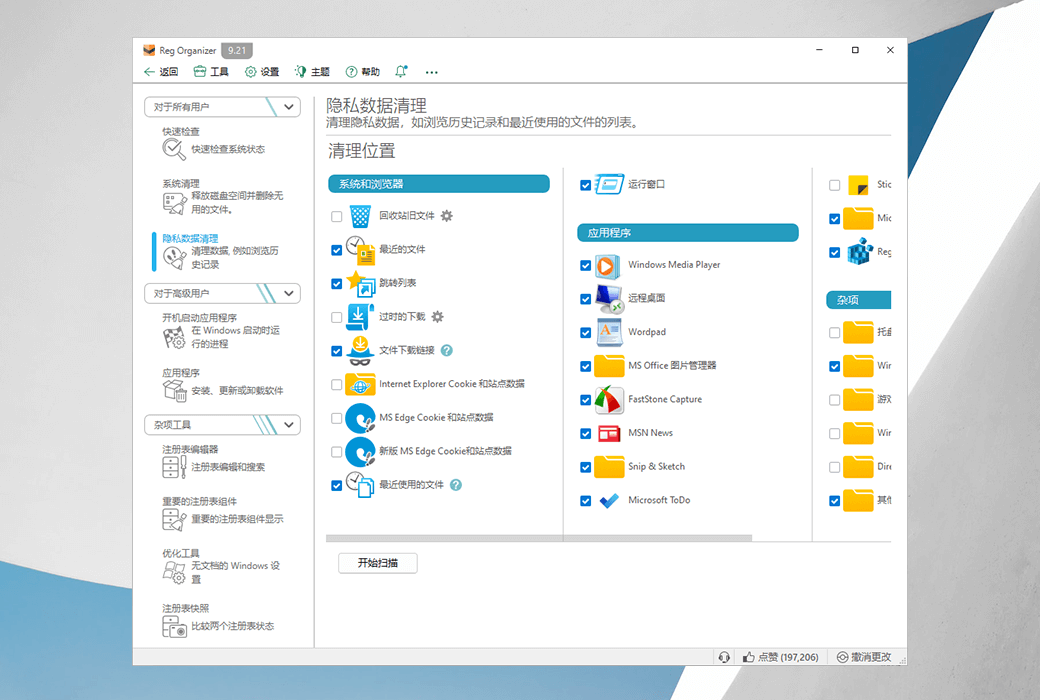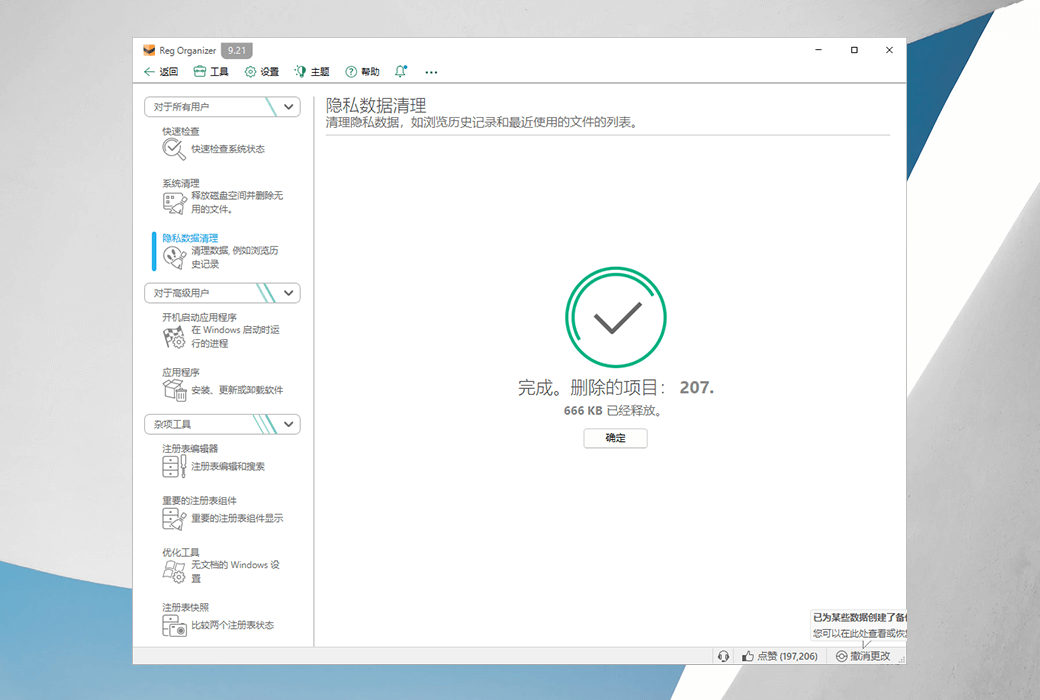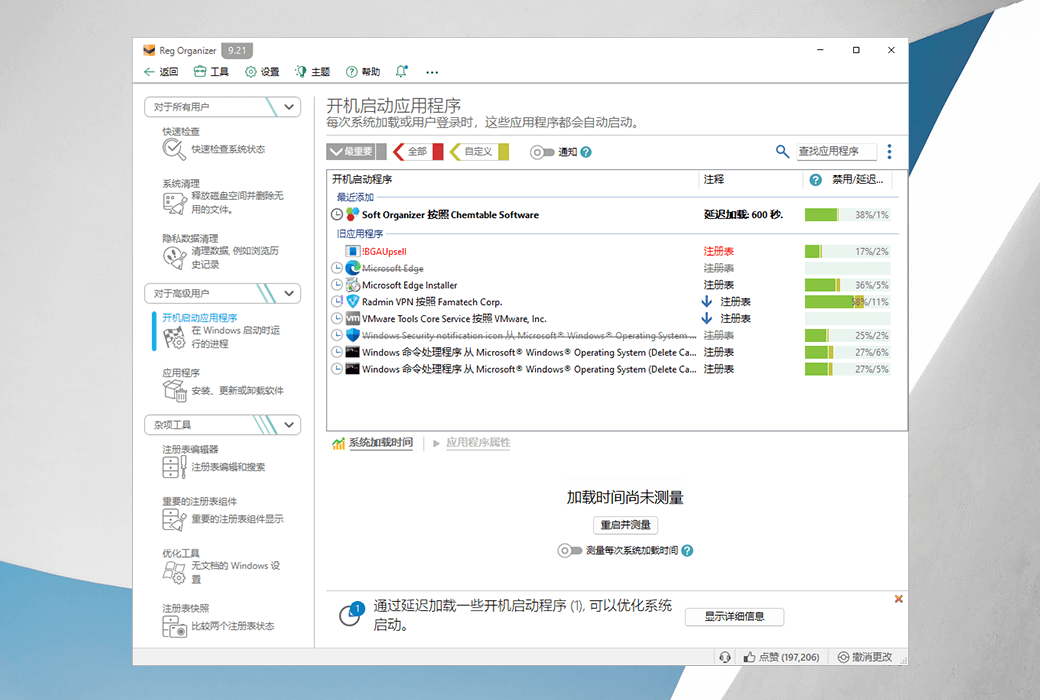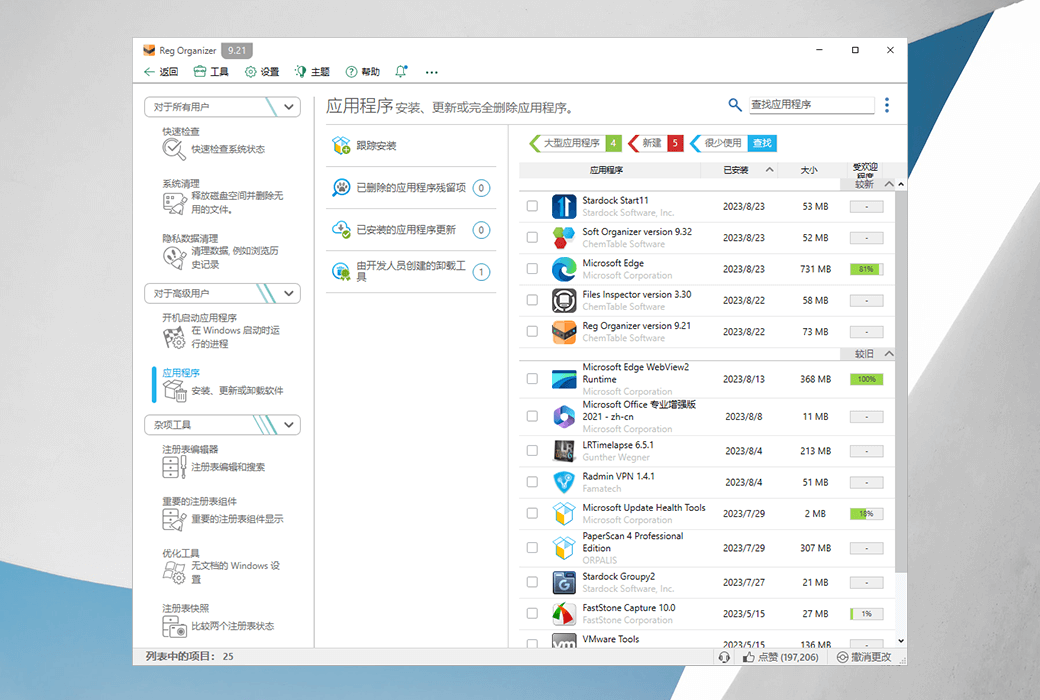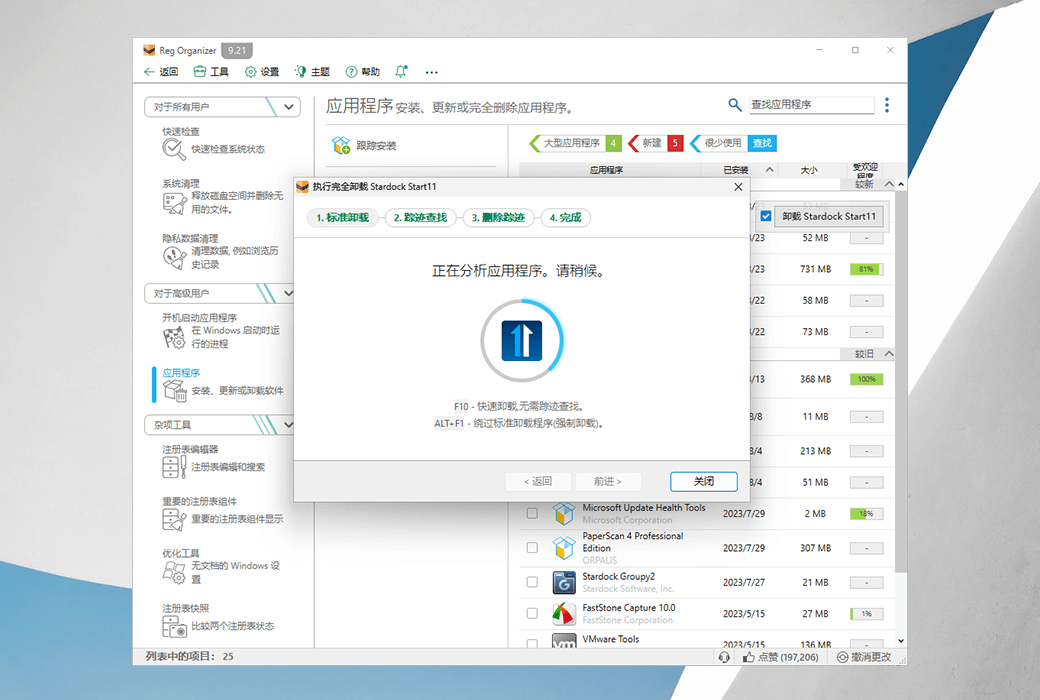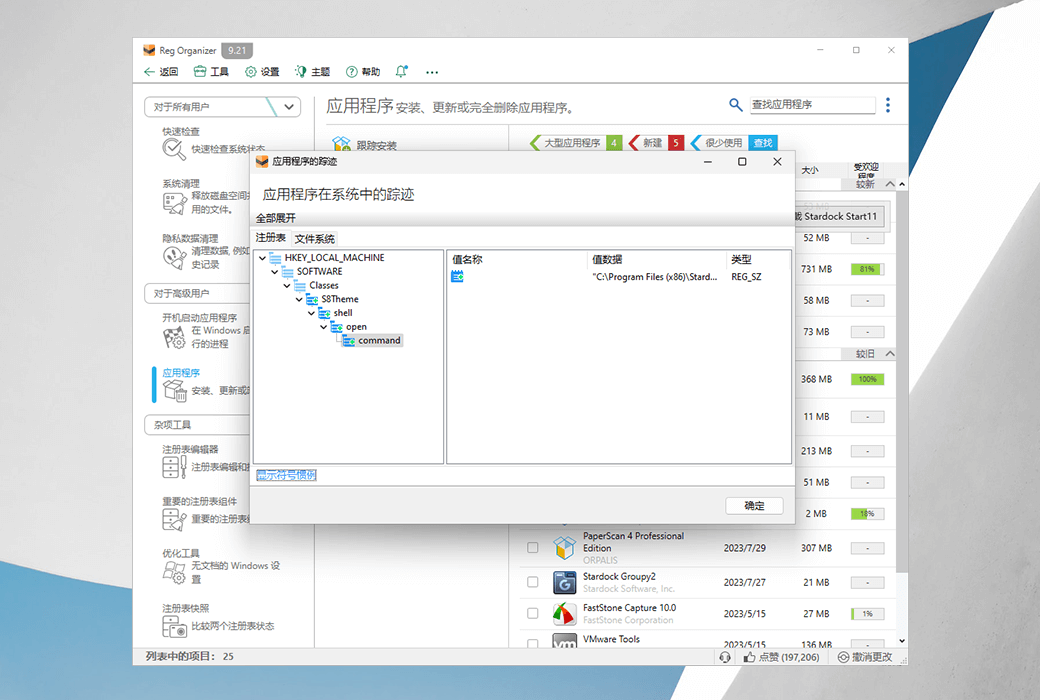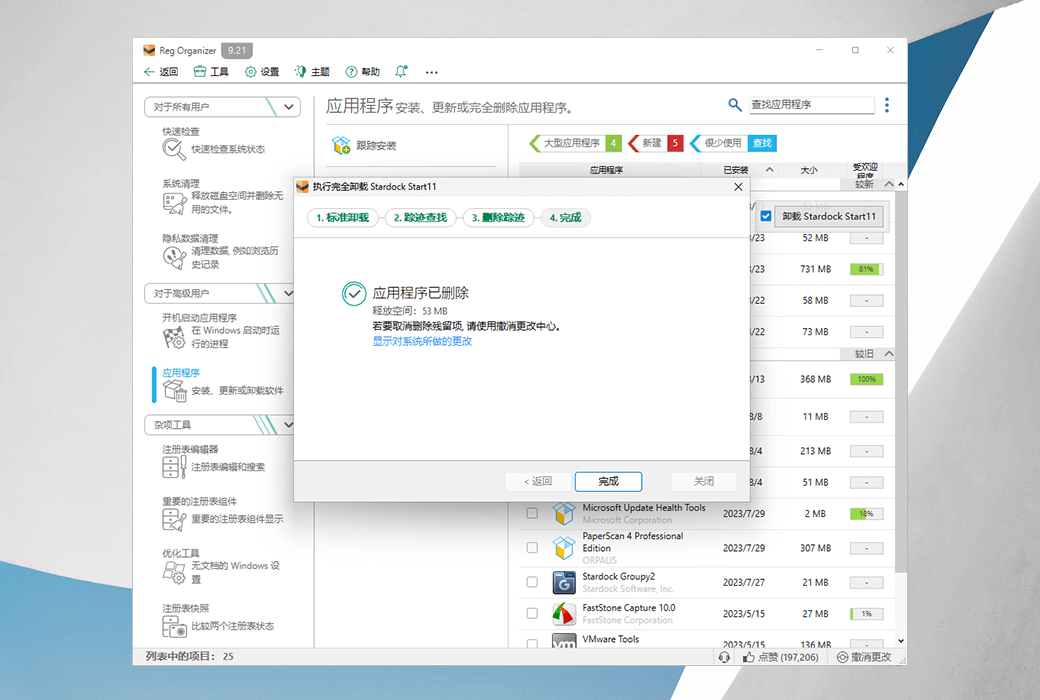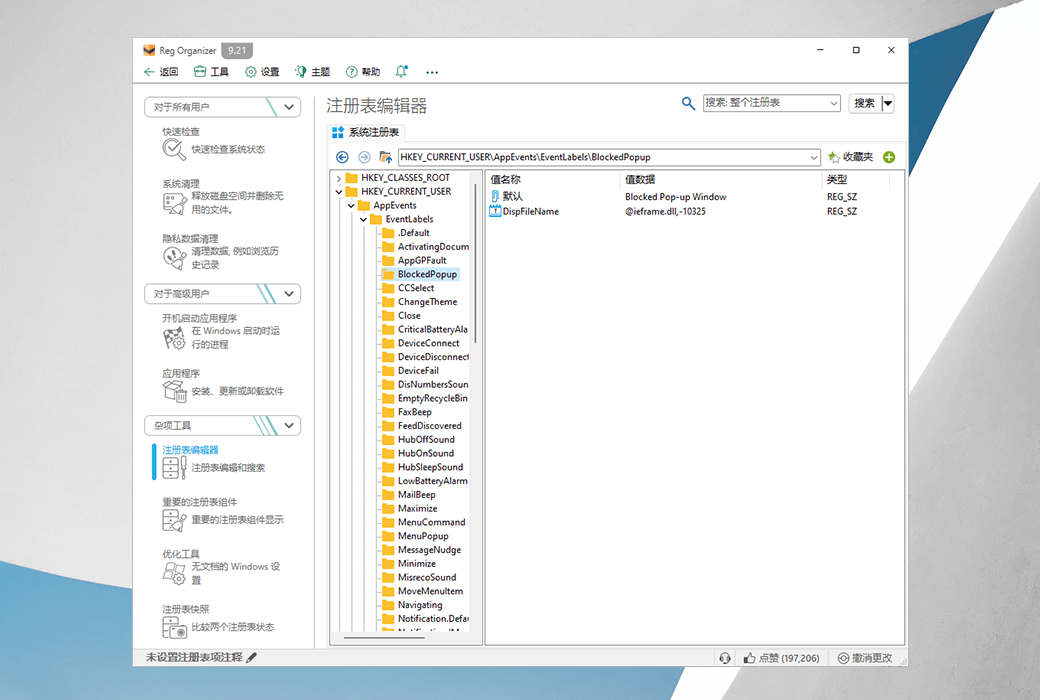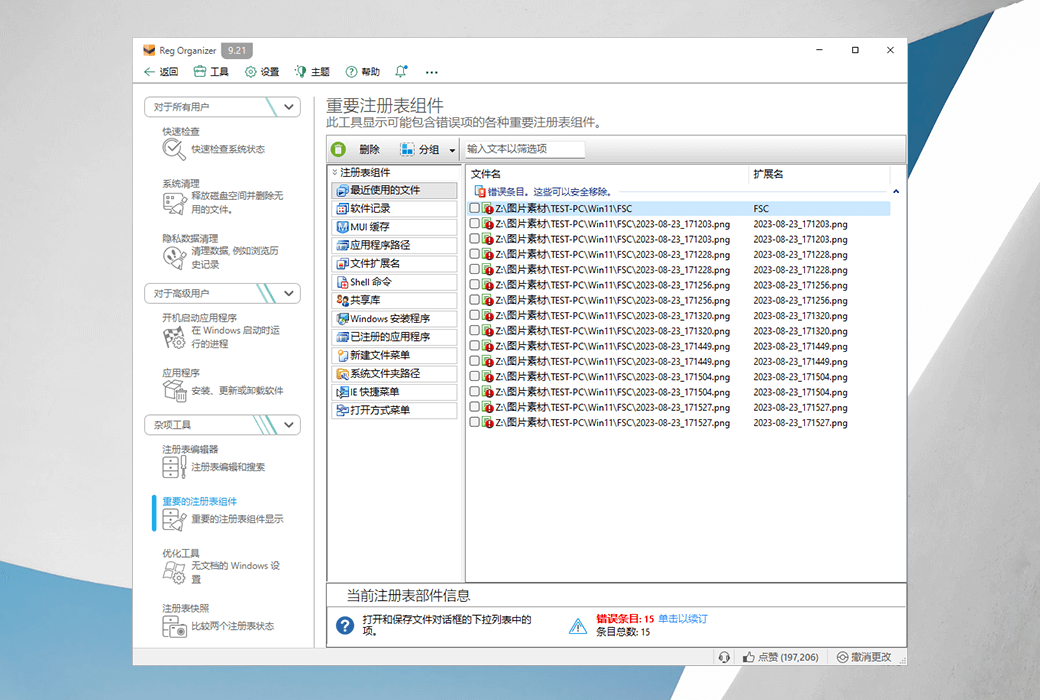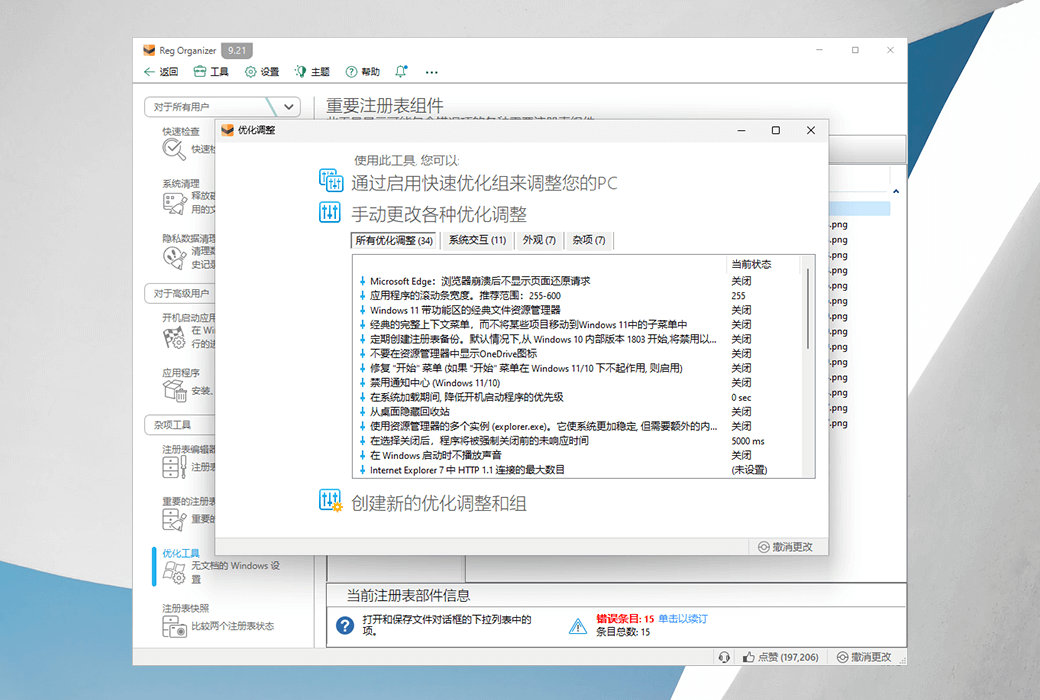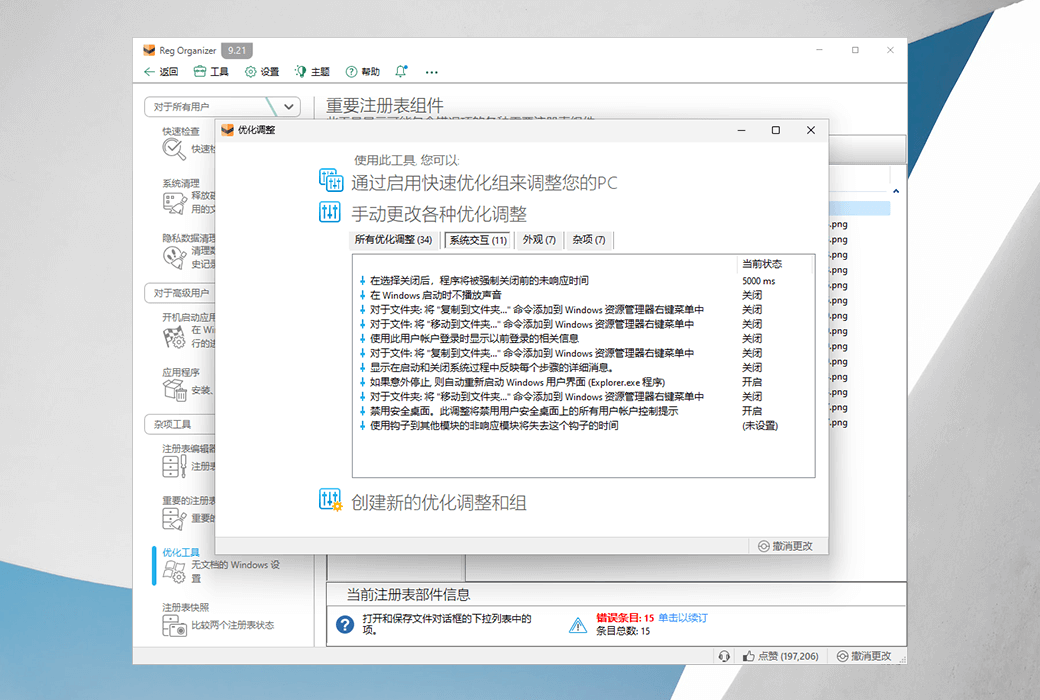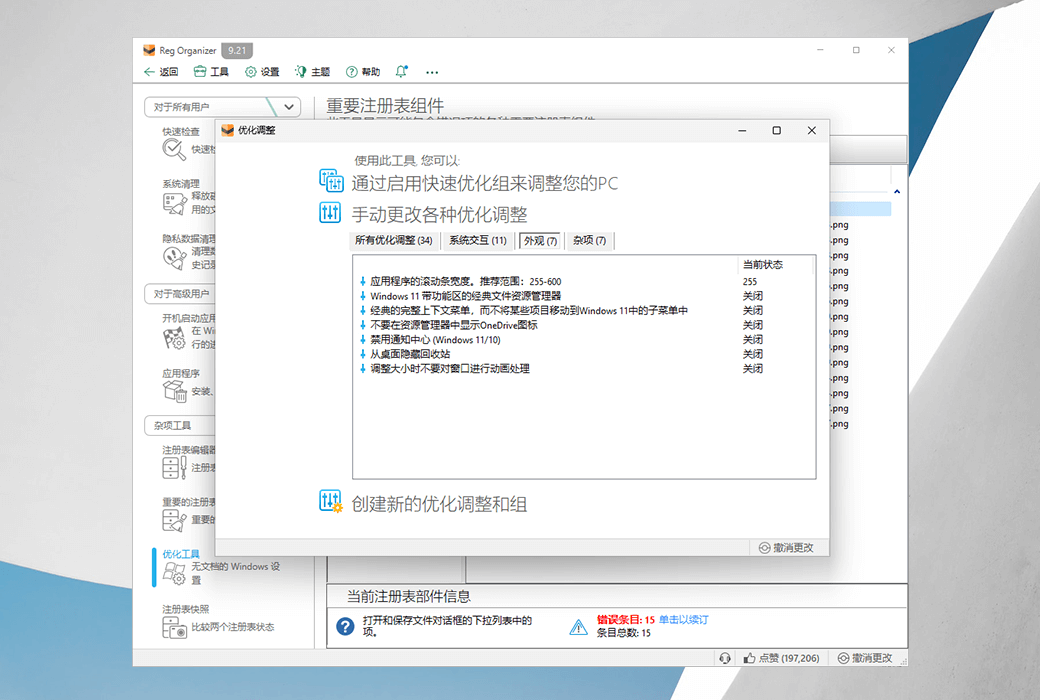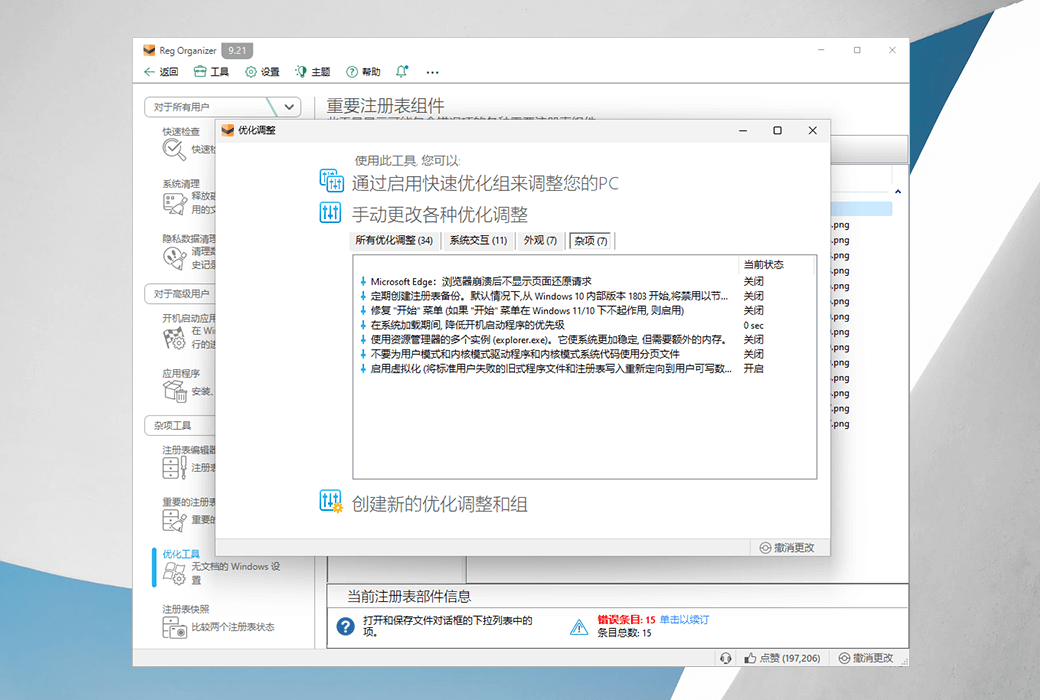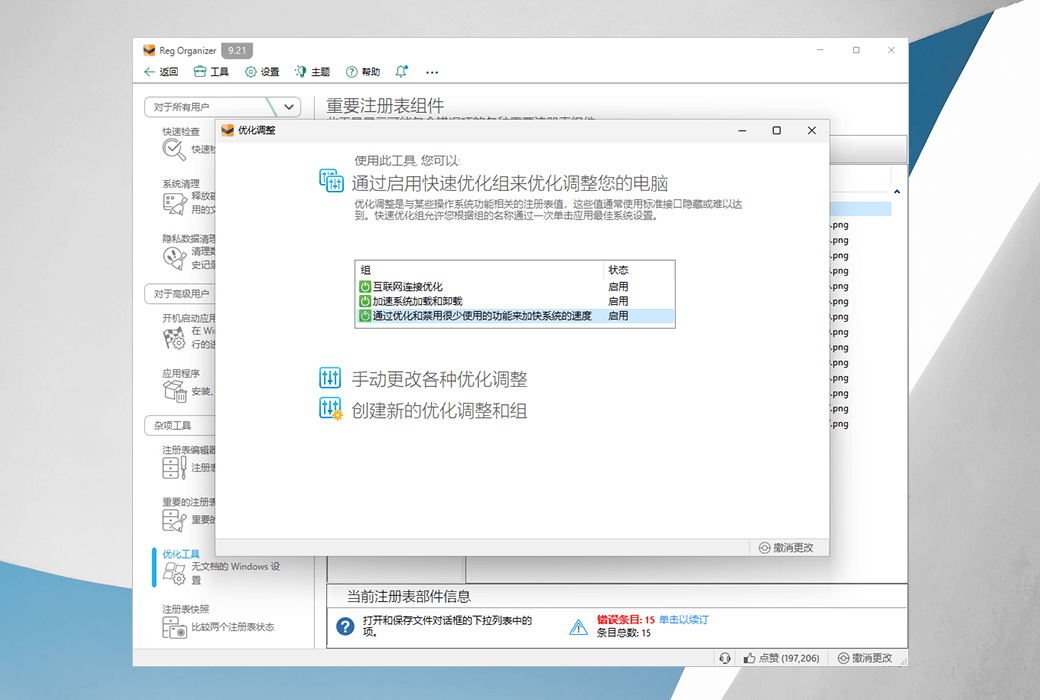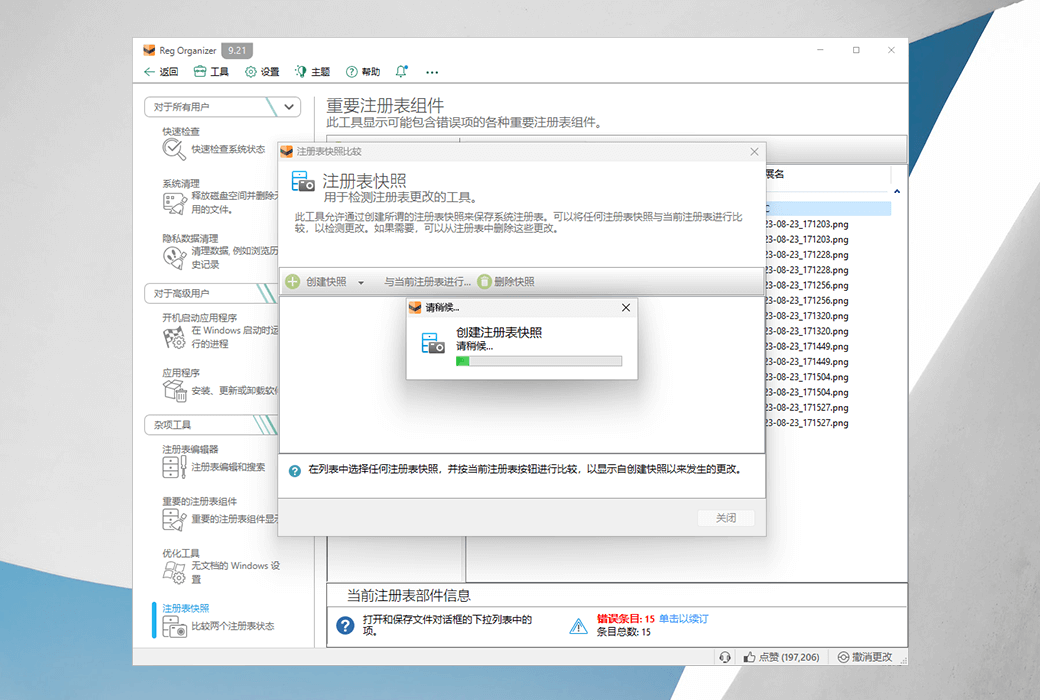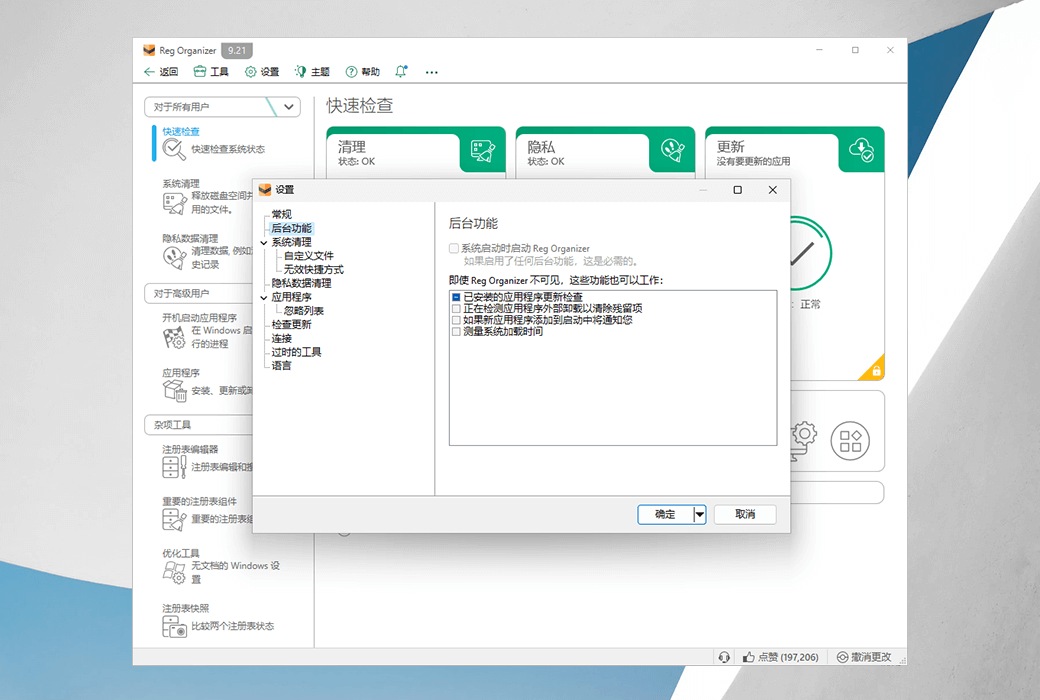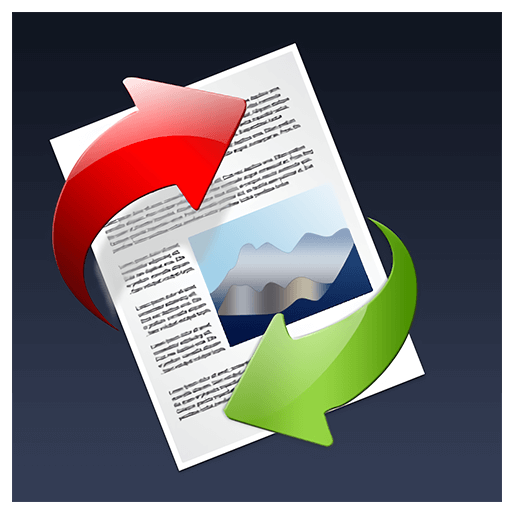ログインで機能制限解除
 Reg Organizer 9システム最適化メンテナンスクリーンアップツールソフトウェア
Reg Organizer 9システム最適化メンテナンスクリーンアップツールソフトウェア

キャンペーンルール
1、開催期間:{{ info.groupon.start_at }} ~ {{ info.groupon.end_at }}。
2、有効期限:{{ info.groupon.expire_days * 24 }}時間。
3、必要人数:{{ info.groupon.need_count }}人。
グループ購入のご案内
1、グループ購入フロー:参加/主催→支払い→規定人数達成で成立
2、規定人数に満たない場合、グループ購入は不成立(支払額全額返金)
3、商品毎に必要人数・期間が異なります(詳細は各商品ページで確認)
Reg Organizerは、Windowsに統合サービスを提供する豊富な機能を備えたシステム最適化ソフトウェアです。このソフトウェアは、オペレーティングシステムを迅速かつ最適化し、追加のシステムリソースを解放します。不要なプログラムをシステムから削除し、アンインストールされたプログラムの痕跡を検索できます。ディスククリーンアップ機能は、システムディスク上のスペースを解放します。
アンロードツールと残留ファイルの検索
Reg Organizerを使用してプログラムをアンインストールし、その痕跡を削除すると、レジストリやコンピュータディスクのポイ捨てを防ぐために不要なアプリケーションとその痕跡を削除するのに役立ちます。これは、すべてのプログラムが削除後にシステムレジストリ内の残りのファイルやプロファイルを削除するわけではないので便利です。この機能は、デルの専門家が開発した完全なアンインストール™テクニカルサポート。
高度な起動マネージャ
Advanced Start Managerを使用すると、オペレーティングシステムの起動時に自動的に実行されるアプリケーションを制御できます。これにより、他の目的のために貴重なリソースを解放し、場合によってはWindowsオペレーティングシステムの起動時間と操作を高速化することができます。
Windowsクリーンアップ
自動クリーンアップ機能により、大量の不要な情報を削除し、システムディスク上のスペースを解放できます。また、不要な更新や古いWindowsバージョンなどを削除することもできます。
システムちょうせいき
多くの未記録のWindows設定(調整)を変更できます。特に、キャッシュサイズを大きくするコマンドをシステムに送信したり、未使用のライブラリをアンインストールしたりすることで、システムの動作を高速化することができます。
アドバンストレジストリエディタ
Reg Organizerのアドバンスドレジストリエディタでは、システムレジストリを使用してさまざまな操作を実行できます。キー値のエクスポート、インポート、コピー、さらに多くの操作を実行できます。レジストリエディタには、Windowsのレジストリエディタよりも多くの機能があります。
レジストリ内の検索と置換
レジストリ内の検索と置換により、関連するアプリケーションに関連するキーを検索し、必要に応じて削除できます。これは便利です。たとえば、アプリケーションにアンインストールツールがない場合、「手動」で削除すると、不要なファイルがレジストリに残り、他のアプリケーションに影響を与える可能性があります。同時に、Reg Organizerはより詳細な検索を行い、通常はこのアプリケーションに関連する他の類似プログラムには見つからないキーを見つけることができます。
レジストリファイルエディタ
レジストリファイルエディタは、キーとパラメータの編集、および.regファイルのコンテンツの追加と削除を目的としています。これは、あるコンピュータから別のコンピュータにプログラム設定を転送するための非常に便利なツールです。Windowsレジストリエディタ(regedit)とは異なり、このレジストリファイルエディタではレジストリキーを含むさまざまなブランチのモジュラー型レジストリファイルを作成できます。
レジストリファイルビューア
レジストリファイル(*.reg)の内容を読み込む前にレジストリファイル(*.reg)を表示すると、読み込む前にデータをチェックすることができます。インポートするregファイルを表示すると、その内容はRegマネージャにツリーとして表示されます。これにより、レジストリをインポートするすべてのエントリを視覚化できます。
レジストリキートラッカー
レジストリ・キーを追跡することで、プログラムの操作を監視し、レジストリに加えたすべての変更を詳細に表示するのに役立ちます。

公式サイト:https://www.chemtable.com/organizer.htm
ダウンロードセンター:https://reg-organizer.apsgo.cn
代替ダウンロード:N/A
出荷時間:24時間自動出荷
実行プラットフォーム:Windows
インタフェース言語:中国語インタフェース表示をサポートし、多言語オプション。
更新手順:1年間のアップデート・アップグレードをサポートします。
購入前の試用:購入前に無料で試用できます。
出荷方法:購入後、アクティベーション情報はメールで注文時のメールボックスに送信され、同時にパーソナルセンター、私の注文書で対応する製品アクティベーションコードを表示することができます。
デバイス数:購入の承認によって異なります。
コンピュータを交換するには:元のコンピュータをアンインストールして、新しいコンピュータをアクティブにします。
ブートストラップをアクティブにするには:ソフトウェアを開き、Upgrade to Proをクリックして、ソフトウェアは登録ウィンドウをポップアップして、ヒントに従ってアクティブにすればいい。
特別な説明:追加します。
参考資料:https://www.chemtable.com/order_reg_organizer_online.htm

業務提携のお問合せ
{{ app.qa.openQa.Q.title }}
Reg Organizerを使用してWindows自動起動プログラムをクリーンアップして管理し、コンピュータのパフォーマンスを向上させるにはどうすればいいですか。
🖥️パソコンの起動が遅い?自動起動プログラムが多すぎるかもしれません!
パソコンの起動が遅い、特に古いWindowsシステムに文句を言ったことがありますか。これは、自動起動プログラムが多く、貴重なシステムリソースを占有しているためです。今日は、これらのプログラムを整理して、コンピュータを再活性化させる方法を教えてあげましょう!
Windowsの自動起動プログラムを管理するためには、Reg Organizer のソフトウェアです。インタフェースがフレンドリーなだけでなく、強力な機能を備えているので、バックグラウンドでこっそり実行するプログラムを簡単に管理できます。
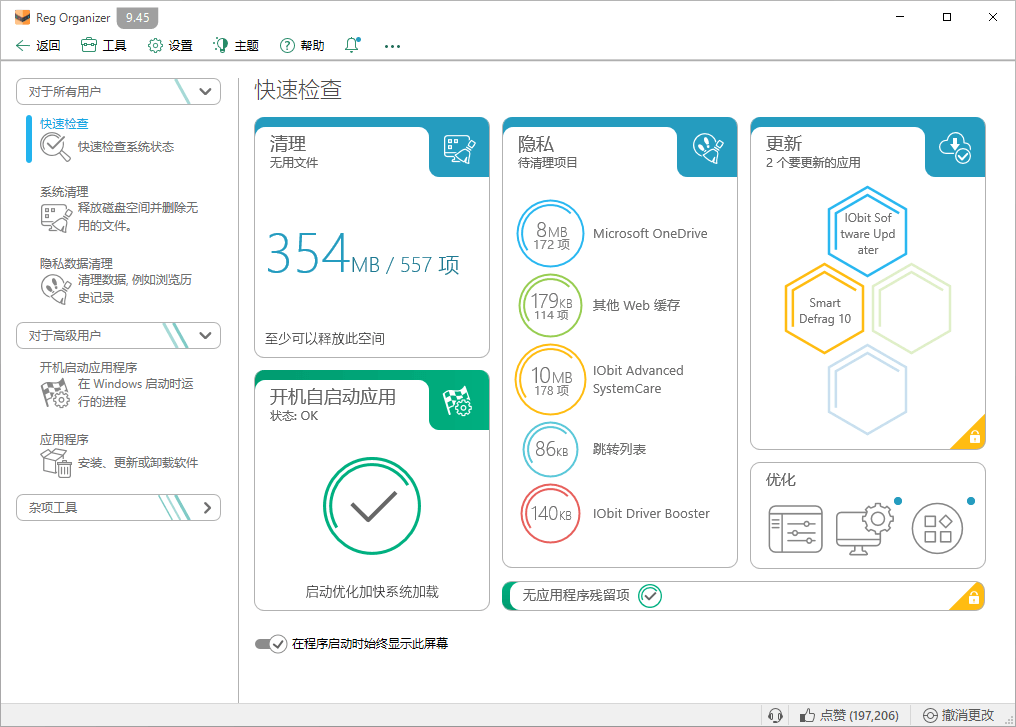
ステップ1:自動起動プログラムの識別
1.Reg Organizerのダウンロードとインストール:公式サイトで最新バージョンをダウンロードします。
2.電源を入れてアプリケーションを起動する:Reg Organizerで「アプリケーションの電源を入れる」ボタンをクリックします。
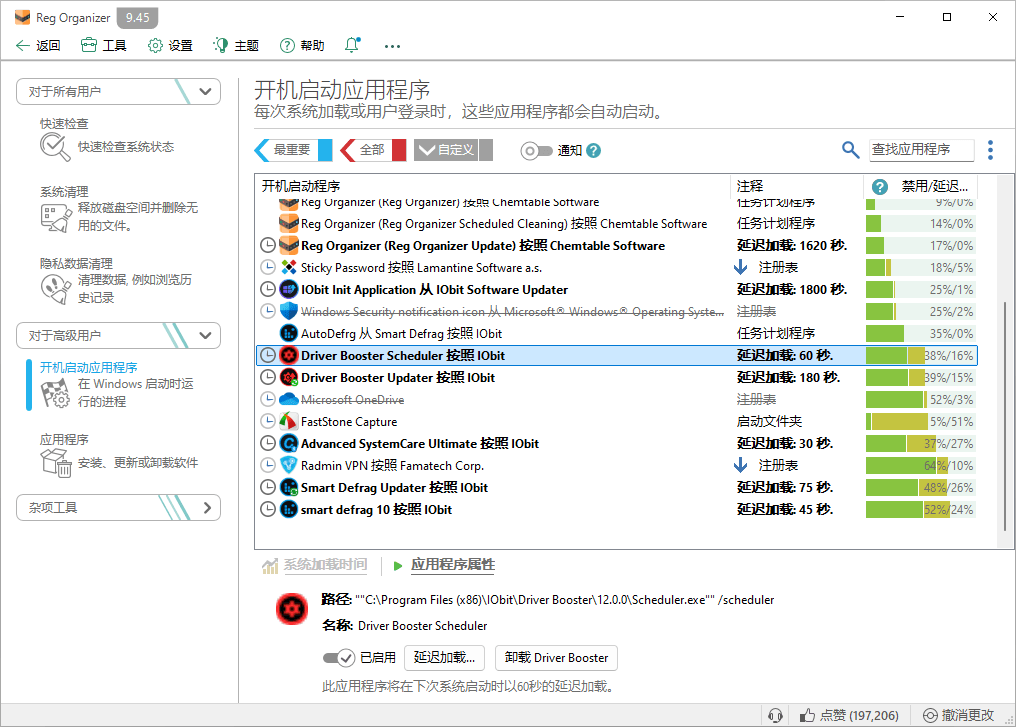
3.リストの表示:システムサービスやユーザーアプリケーションなど、自動起動されたすべてのプログラムをリストします。

ステップ2:一般的でないプログラムを無効にする
1.非常用プログラムの識別:リストをよく見て、あまり使われていないか、まったく必要でないプログラムを見つけてください。
2.アクションを無効にする:これらのプログラムのスイッチを「有効」から「無効化”。
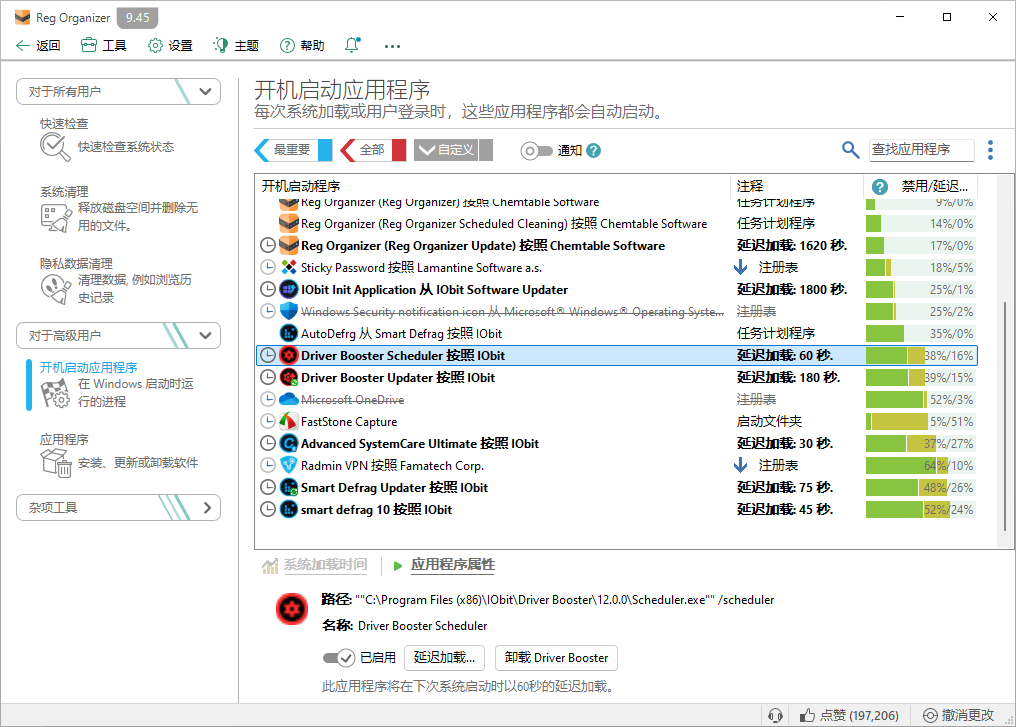
3.注意事項:デバイスドライバとセキュリティソフトウェアを無効にしないでください。これはシステムの正常な動作に影響を与える可能性があります。
ステップ3:起動順序の最適化
1.一時停止起動機能の使用:Reg Organizerは起動停止機能を提供し、起動順序を最適化するために使用できます。
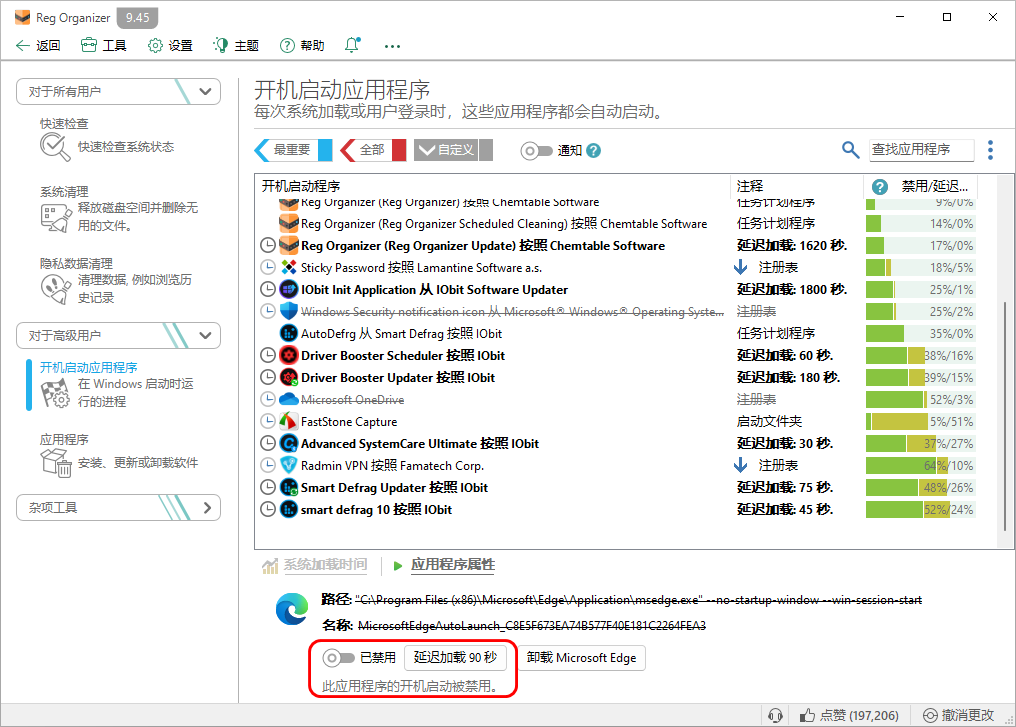
2.ユーザーフィードバックの表示:「無効/遅延の頻度」機能を使用して、特定のプログラムに対する他のユーザーの無効化状況を把握することができます。これは、意思決定の参考になります。
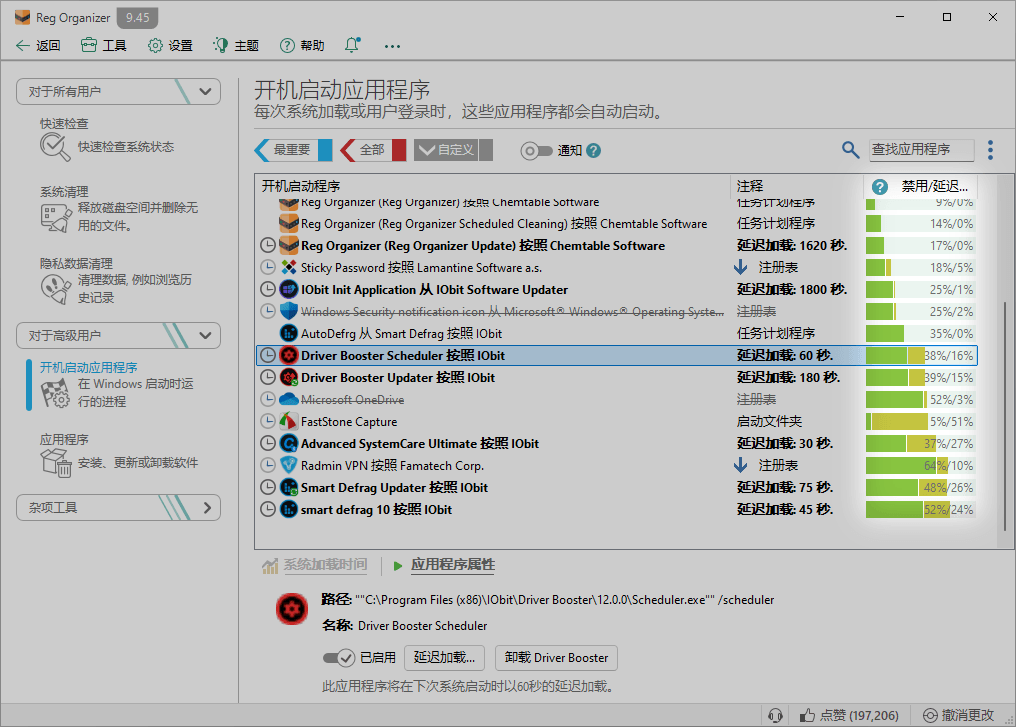
ステップ4:セキュリティチェック
1.ウイルス検査:Autorun Organizerのウイルスチェック機能を使用して、自動起動プロジェクトがウイルスを持っていないことを確認します。
2.システムの再起動:設定が完了したら、コンピュータを再起動して変更を適用します。効果を見るには何度か再起動する必要がある場合があります。
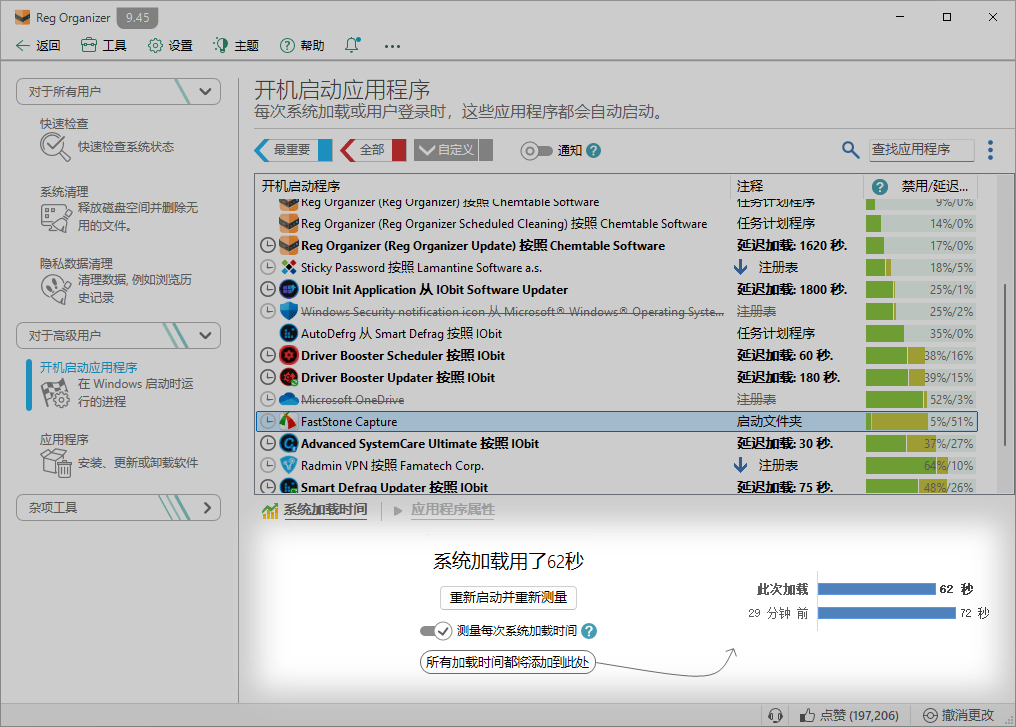
💡チップ
- 定期検査:定期的に自動起動プログラムをチェックして整理することで、コンピュータの効率的な動作を維持することができます。
- 重要なデータのバックアップ:システム設定を変更する前に、重要なデータをバックアップしておくことを忘れないでください。
以上の手順により、Windowsシステムの起動速度と全体的なパフォーマンスを大幅に向上させることができます。不要な自動起動プログラムを遅らせないで、今から行動しましょう。